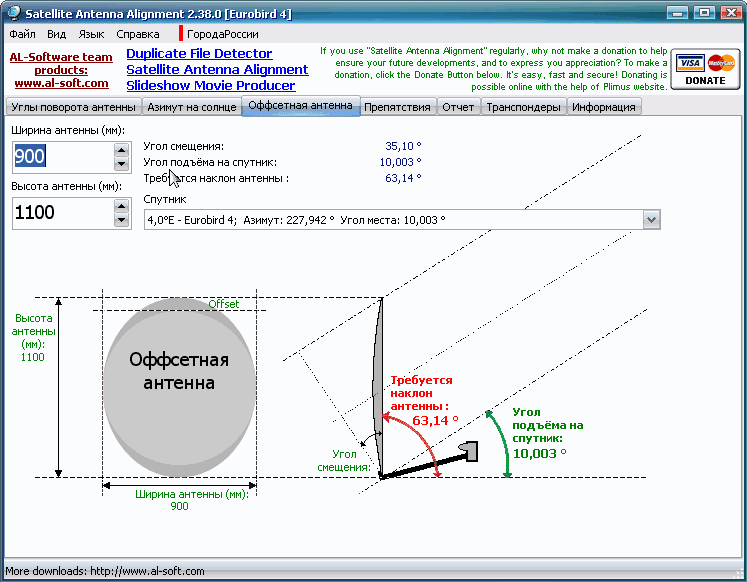Iestatot satelīttelevīziju , ir svarīgi precīzi noteikt antenas virzienu. Precīza regulēšana ļaus saņemt stabilu un kvalitatīvu signālu. Lai skatītos satelīta kanālus, iestatījums jāveic ar nelielu kļūdu vai bez tās.
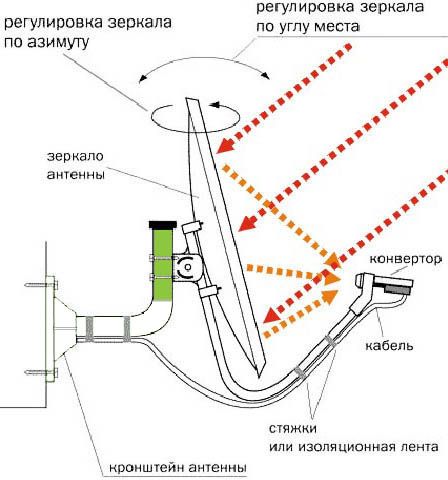 Pacēluma un azimuta aprēķins, uzstādot satelītantenu
Pacēluma un azimuta aprēķins, uzstādot satelītantenu
- Kāda veida programmas pastāv
- Programmas antenu regulēšanai
- Programma satelītantena iestatīšanai, izmantojot datoru
- Satfinder – programma satelīttelevīzijas antenas iestatīšanai operētājsistēmai Android
- Dishpointer ir vēl viena ērta šķīvju iestatīšanas lietotne
- Daudzpadeve vairāku padeves iestatīšanai nobīdes un tiešā fokusa satelītantenām
- Kā iestatīt satelītantenu, izmantojot iPhone
- Kā iestatīt signālu, izmantojot vienas populāras programmas piemēru
- Jautājumi un atbildes
Kāda veida programmas pastāv
Lietojumprogrammas, ko izmanto satelīta aprīkojuma iestatīšanai, ir paredzētas, lai precīzi norādītu virzienu uz satelītu. Ja antena ir uzstādīta pareizajā virzienā, tad lietotājam tiek garantēts augstas kvalitātes attēls. Dažāda veida programmas nodrošina pielāgojumus dažādu veidu antenu lietošanai. Dažas lietojumprogrammas darbojas tikai ar visizplatītākajiem plākšņu dizainiem — nobīdi un tiešo fokusu . Tomēr ir programmas, kas darbojas ar sarežģītākiem antenu veidiem. Vairumā gadījumu tiek noregulēts tikai viens signāla avots, taču ir programmas, kas ļauj vienlaikus noskaņoties vairākiem satelītiem.
Programmas antenu regulēšanai
Precīzo regulēšanu var veikt, izmantojot lietotāja viedtālruni vai no datora, klēpjdatora. Lai to izdarītu, jums ir jālejupielādē un jāinstalē kāda no specializētajām programmām.
Programma satelītantena iestatīšanai, izmantojot datoru
Lai konfigurētu satelīta aprīkojumu, varat izmantot programmu Fast Satfinder.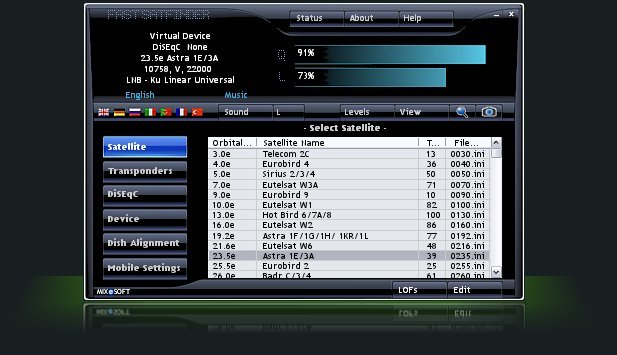 Programmu var lejupielādēt no saites https://www.fastsatfinder.com/download.html. Instalēšanai un palaišanai ir tikai minimālās prasības. Lai strādātu, jums būs nepieciešami 256 megabaiti RAM, kā arī operētājsistēma Windows XP vai jaunāka versija. Lai konfigurētu, satelītantena ir jāpievieno datoram vai klēpjdatoram, izmantojot atbilstošu pārveidotāju.
Programmu var lejupielādēt no saites https://www.fastsatfinder.com/download.html. Instalēšanai un palaišanai ir tikai minimālās prasības. Lai strādātu, jums būs nepieciešami 256 megabaiti RAM, kā arī operētājsistēma Windows XP vai jaunāka versija. Lai konfigurētu, satelītantena ir jāpievieno datoram vai klēpjdatoram, izmantojot atbilstošu pārveidotāju.
Programma ir maksas, taču pirmajās septiņās dienās lietotājs to var izmantot bez maksas.
Iestatīšana tiek veikta šādi:
- Pirms darba uzsākšanas ir jāpievieno nepieciešamais aprīkojums. Pēc lietojumprogrammas palaišanas attiecīgajā sadaļā tiks parādīts pieejamo ierīču saraksts. Jums ir jāizvēlas vēlamais un jānoklikšķina.
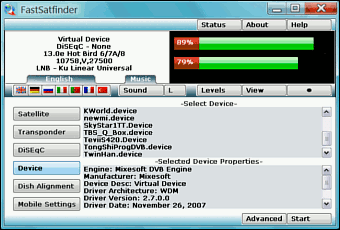
- Programma automātiski meklēs pieejamos satelītus.
- Jums ir jāizvēlas satelīts, transponderis un viss, kas nepieciešams darbam. Ekrānā parādīsies precīza atbilstošo parametru vērtība.
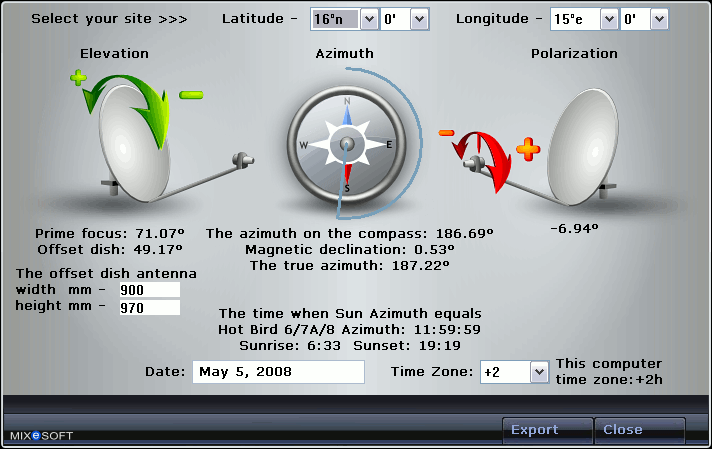
Bezmaksas versija ļauj pilnībā konfigurēt aprīkojumu. Maksas lietotājam jūs varat papildus iegūt iespēju attālināti vadīt aprīkojumu.
Satfinder – programma satelīttelevīzijas antenas iestatīšanai operētājsistēmai Android
Viena no slavenākajām šāda veida programmām ir SatFinder . Tas ļauj precīzi noteikt antenas virzienu un leņķi, lai saņemtu augstas kvalitātes signālu no satelīta. Lietojot to, varat izmantot šādas funkcijas:
- Šeit ir saraksts ar visiem satelītiem, kas pārraida televīziju.
- Ir pieejams kanālu saraksts, no kuriem varat izvēlēties atbilstošos.
- Noskaņošanas procesā iegūtos rezultātus var attēlot skaitliski vai parādīt kartē.
- Jūs varat redzēt virziena azimutu uz vēlamo satelītu.
- Labs ātrums pat mazjaudas sīkrīkiem.
- Pārveidotāja iestatījuma augstums un leņķis tiks norādīts, izmantojot datus

- Dodieties uz Google Play.
- Meklēšanas joslā ierakstiet programmas nosaukumu “SatFinder”.
- Meklēšanas rezultātu sarakstā jums jāiet uz programmas lapu.
- Jums jānoklikšķina uz pogas “Instalēt”. Pēc tam programma tiks lejupielādēta viedtālrunī un instalēta.
Programmu var lejupielādēt no tiešās saites uz Google Play: https://play.google.com/store/apps/details?id=com.esys.satfinder Šai programmai nav interfeisa tulkojuma krievu valodā, bet interfeiss ir pietiekami vienkāršs, lai to pareizi lietotu. Lai tas darbotos, nepieciešama Android versija 4.0 vai jaunāka versija. Lai lietotu aplikāciju, viedtālrunim jābūt: piekļuvei internetam, iebūvētam kompasam, pieslēgtam GPS, strādājošai kamerai. Ja kāda no iepriekš minētajām trūkst, tad dažas programmas funkcijas nedarbosies.

Dishpointer ir vēl viena ērta šķīvju iestatīšanas lietotne
Dishpointer ir programma, kas pēc funkcionalitātes līdzīga SatFinder. Viena no tās priekšrocībām ir augstā satelītu pozīcijas noteikšanas precizitāte. Nosakot nepieciešamos datus, tas spēj izmantot ne tikai GPS signālu, bet arī mobilo sakaru operatoru datus.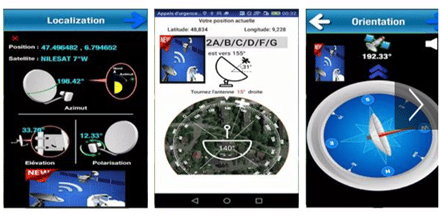 Lai gan pēdējie dažos gadījumos var palīdzēt, ar tiem iegūtie dati būs mazāk precīzi. Kā mīnusu var uzskatīt programmas kopumā apmaksātās un salīdzinoši augstās izmaksas. Programmu Dishpointer satelītantena iestatīšanai varat lejupielādēt bez maksas vietnē https://apkpure.com/en/satellite-finder-dishpointer-pro/satfinder.satellitedish.apps.satdetector.
Lai gan pēdējie dažos gadījumos var palīdzēt, ar tiem iegūtie dati būs mazāk precīzi. Kā mīnusu var uzskatīt programmas kopumā apmaksātās un salīdzinoši augstās izmaksas. Programmu Dishpointer satelītantena iestatīšanai varat lejupielādēt bez maksas vietnē https://apkpure.com/en/satellite-finder-dishpointer-pro/satfinder.satellitedish.apps.satdetector.
Daudzpadeve vairāku padeves iestatīšanai nobīdes un tiešā fokusa satelītantenām
Lietojumprogramma Multifeed spēj strādāt ar nestandarta konfigurācijas satelītantenu modeļiem. Šī funkcija šādās programmās ir reti sastopama. Konfigurācijas process ir balstīts tikai uz GPS sīkrīka saņemtajiem datiem. Lai iegūtu informāciju, sīkrīkā nav nepieciešama videokamera. Tas ļauj konfigurēt pat diezgan vecos viedtālruņos.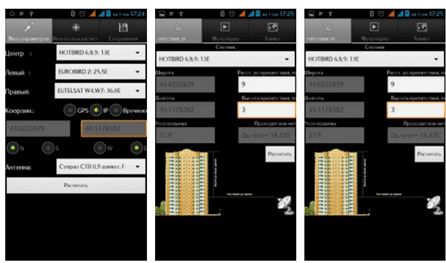 Izmantojot šo programmu, jūs varat noregulēt vienu antenu vairākiem satelītiem. Programma veic konfigurāciju, izmantojot īpašus darbības principus, kas lietotājiem padara to nedaudz neparastu. Programmu var lejupielādēt vietnē https://trashbox.ru/topics/18034/multifid-2.1. Programmas trūkums ir diezgan sarežģīts un apgrūtinošs interfeiss. Lai veiksmīgi strādātu ar lietojumprogrammu, jums labi jāizprot tās darbība. Programma ir apmaksāta, taču cenu var uzskatīt par mērenu. Lietojumprogramma satelītantenu iestatīšanai viedtālrunim: https://youtu.be/AKI6AhCLS4I
Izmantojot šo programmu, jūs varat noregulēt vienu antenu vairākiem satelītiem. Programma veic konfigurāciju, izmantojot īpašus darbības principus, kas lietotājiem padara to nedaudz neparastu. Programmu var lejupielādēt vietnē https://trashbox.ru/topics/18034/multifid-2.1. Programmas trūkums ir diezgan sarežģīts un apgrūtinošs interfeiss. Lai veiksmīgi strādātu ar lietojumprogrammu, jums labi jāizprot tās darbība. Programma ir apmaksāta, taču cenu var uzskatīt par mērenu. Lietojumprogramma satelītantenu iestatīšanai viedtālrunim: https://youtu.be/AKI6AhCLS4I
Kā iestatīt satelītantenu, izmantojot iPhone
Ir slavenās SatFinder programmas versija, ko var izmantot iPhone (https://apps.apple.com/fr/app/satfinder/id397993104).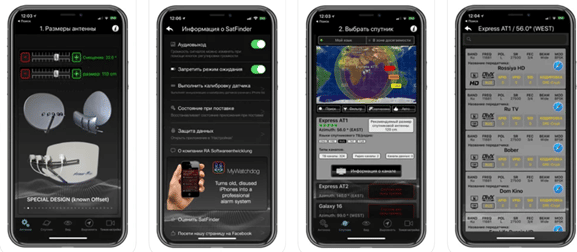
Kā iestatīt signālu, izmantojot vienas populāras programmas piemēru
Darbs ar programmu SatFinder tiek veikts šādi:
- Pēc palaišanas jums tiks lūgta atļauja piekļūt GPS datiem, uz kuriem būs jāatbild apstiprinoši. Signālam jābūt pietiekami spēcīgam, lai programma varētu precīzi noteikt atrašanās vietas koordinātas. Dažos gadījumos tas prasīs ēku atstāt uz ielas.

SatFinder pieprasa atļauju izmantot GPS
- Noklikšķiniet uz palielināmā stikla ikonas ekrāna augšdaļā. Ierakstot vēlamās nosaukumu, jāsāk meklēšana.
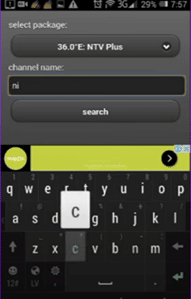
- Programma automātiski parādīs nepieciešamo azimutu un slīpuma leņķi. Virziens uz satelītu kartē tiks norādīts kā sarkana līnija. Zaļā līnija norāda konfigurētā aprīkojuma virzienu. Ja tie sakrīt, tas nozīmē, ka iestatīšana ir pabeigta.
 Lietotājam jāpārbauda uztveršanas virziens un pēc vajadzības jāiestata antena. Karti var atvērt arī, noklikšķinot uz grāmatas ikonas. Ērtības labad to var pagriezt ērtākā veidā. Sīkāka informācija par aprīkojuma iestatīšanu, izmantojot lietojumprogrammas SatFinder interfeisu: Satfinder Trauku iestatīšana Programmas galvenajā izvēlnē ir vairākas sadaļas, kas paredzētas tālāk norādītajam.
Lietotājam jāpārbauda uztveršanas virziens un pēc vajadzības jāiestata antena. Karti var atvērt arī, noklikšķinot uz grāmatas ikonas. Ērtības labad to var pagriezt ērtākā veidā. Sīkāka informācija par aprīkojuma iestatīšanu, izmantojot lietojumprogrammas SatFinder interfeisu: Satfinder Trauku iestatīšana Programmas galvenajā izvēlnē ir vairākas sadaļas, kas paredzētas tālāk norādītajam.
- Ja dodaties uz “Rādīt AR” , tad virziens uz satelītu tiks apvienots ar kameru. Tas palīdzēs precīzi redzēt vēlamo virzienu un pārliecināties, ka signāla uztveršanai nav šķēršļu.
- Opcija “Ģeokoderis” ļauj iegūt datus, kas nepieciešami iestatīšanai citā punktā. Ne tajā vietā, kur pašlaik atrodas lietotājs. Lai to izdarītu, atveriet Google kartes un ilgi nospiediet punktu, par kuru vēlaties iegūt informāciju.
- “Iestatījumi” ļauj mainīt dažas programmas īpašības. Piemēram, varat iestatīt, lai karte ekrānā vienmēr būtu vērsta uz ziemeļiem uz augšu.
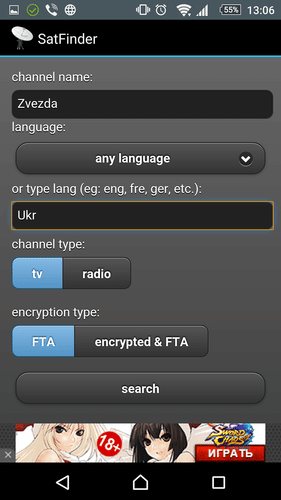
- Šai programmai ir arī maksas versija. Lai uz to atvērtu, jāatver sadaļa “Go Pro” .
- Sadaļā “Kanāli” lietotājs var doties uz vietnēm, kurās tiek nodrošināti pārraidīto satelītu saraksti.
Tā kā programma tiek piegādāta angļu valodā, sadaļā “Palīdzība” varat atrast programmas aprakstu šajā valodā.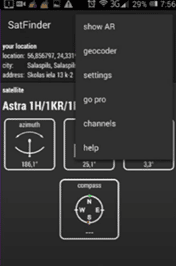
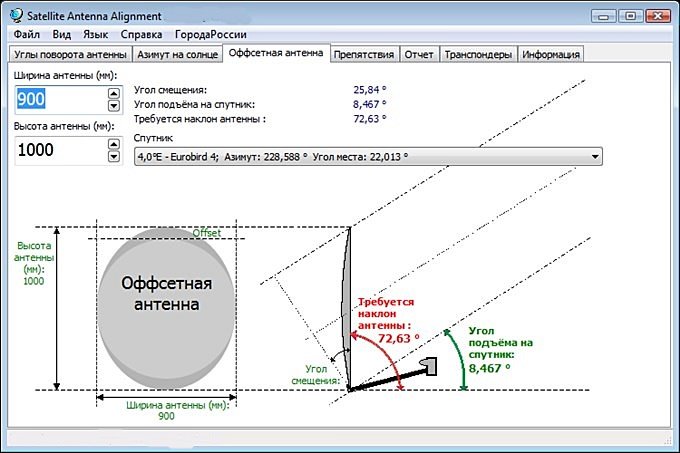
Jautājumi un atbildes
Jautājums: Vai programma var būt efektīvāka par specializēto aprīkojumu, ko izmanto profesionāli skaņotāji? Atbilde: Nē, jo tam ir nepieciešamas noteiktas aparatūras iespējas, kas nav pieejamas viedtālruņos vai datoros. Jautājums: Kāpēc mums ir vajadzīgas programmas satelīttelevīzijas iestatīšanai? Atbilde: tie norāda precīzu raidītā satelīta virzienu. Lai to izdarītu, jums jāzina azimuts un slīpuma leņķis. Jautājums: Cik precīzi jānoregulē antena? Atbilde: Tas jādara pēc iespējas precīzāk. Tikai viena vai divu milimetru (un faktiski grāda) novirze neļauj iegūt augstas kvalitātes attēlu.